SQL Server 2005实验报告
- 格式:docx
- 大小:113.68 KB
- 文档页数:13
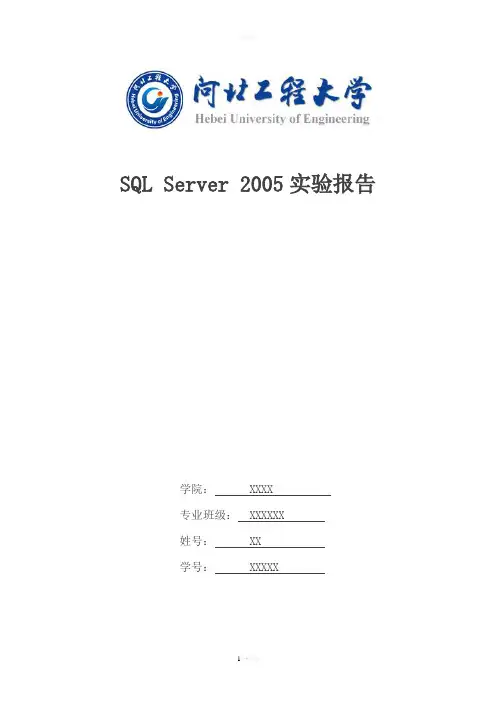
SQL Server 2005实验报告学院: XXXX专业班级: XXXXXX姓号: XX学号: XXXXX实验一 SQL Server 2005环境1.目的与要求(1)掌握SQL Server Management对象资源管理器的使用方法;(2)掌握SQL Server Management查询分析器的使用方法;(3)对数据库及其对象有一个基本了解。
2.实验准备(1)了解SQL Server 2005各种版本安装的软、硬件要求;(2)了解SQL Server 2005支持的身份验证模式;(3)对数据库、表及其他数据库对象有一个基本了解。
3.实验内容(1)SQL Server 2005的安装。
检查软、硬件配置是否达到SQL Server 2005的安装要求,参照第一章内容安装SQL Server 2005,熟悉SQL Server 2005的安装方法。
(2)对象资源管理器的使用。
①进入SQL Server Management Studio。
单击“开始”,选择“程序”,选择“Microsoft SQL Server 2005”,单击“SQL Server Management Studio”,打开“连接到服务器”窗口如图所示在打开的“连接到服务器”窗口中使用系统默认设置连接服务器,单击“连接”按钮,系统显示“SQL Server Management Studio”窗口。
在 SQL Server Management Studio窗口中,左边是对象资源管理器,它以目录树的形式组织对象。
右边死操作界面,如“查询分析器”窗口,“表设计器”窗口等。
②了解系统数据库和数据库的对象。
在SQL Server 2005安装后,系统生成了4个数据库:master、model、msdb和tempdb。
在对象资源管理器中单击系统数据库,右边显示4个数据库,如图所示选择系统数据库master,观察SQL Server 2005对象资源管理器中数据库对象的组织方式。
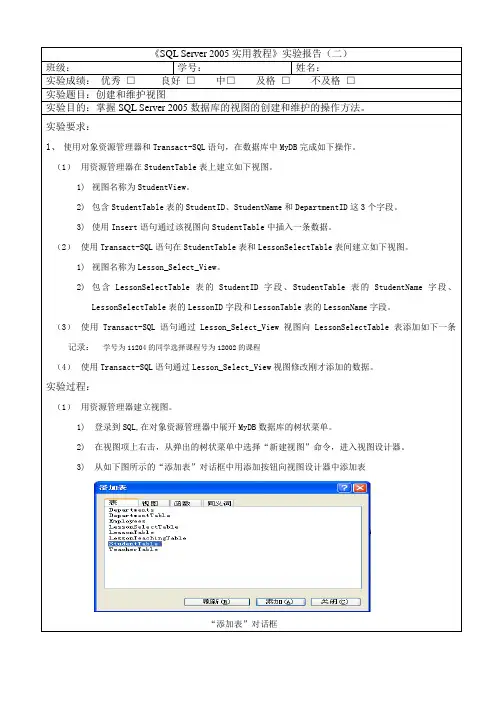
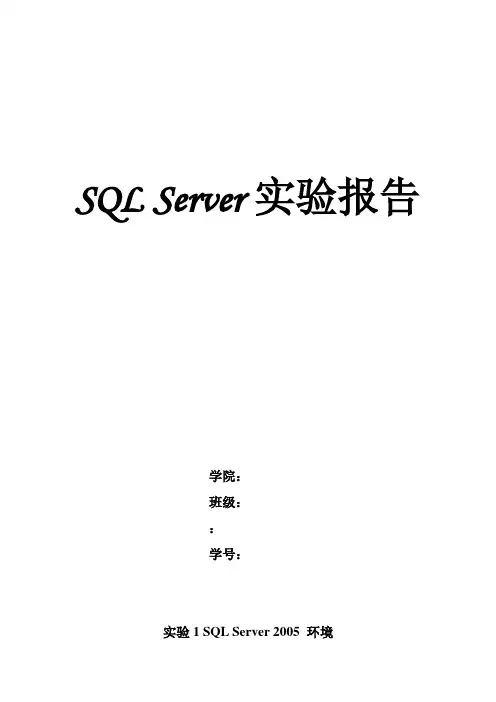
SQL Server实验报告学院:班级::学号:实验1 SQL Server 2005 环境1、目的与要求(1)掌握SQL Server Management Studio 对象资源管理器的使用方法;(2)掌握SQL Server Management Studio查询分析器的使用方法;(3)对数据库及其对象有一个基本了解。
2、实验准备(4)了解SQL Server 2005各种版本安装的软、硬件要求;(5)了解SQL Server 2005支持的身份验证模式;(6)对数据库、表及其他数据库对象有一个基本的了解。
3、实验容(1)SQL Server 2005 的安装。
检查软、硬件配置是否达到SQL Server 2005的安装要求,熟悉SQL Server 2005的安装方法。
(2)对象资源管理器的使用。
①进入SQL Server Management Studio。
从“开始”中选择“程序”,再选择“Microsoft SQL Server 2005”单击进入,打开“连接到服务器”窗口,如图1.1所示。
在此窗口中使用系统默认设置连接服务器,单击“连接”,系统显示“SQL Server Management Studio”窗口。
②了解系统数据库和数据库的对象。
在SQL Server 2005安装后,系统生成4个数据库:master、model、msdb和tempdb。
在对象资源管理器中右边显示的是4个系统数据库,如图1.2所示。
选择系统数据库master,观察SQL Server 2005对象资源管理器中数据库对象的组织方式。
其中,表、视图在“数据库”节点下,储存过程、触发器、函数、类型、默认值、规则等在“可编辑性”中,用户、角色、架构等在“安全性”中。
③试试不同数据库对象的操作方法。
展开系统数据库“master”,选择“dbo.spt_values”,单击右键。
④认识表的结构。
展开图1.3 dbo.spt_values表,查看其各列。
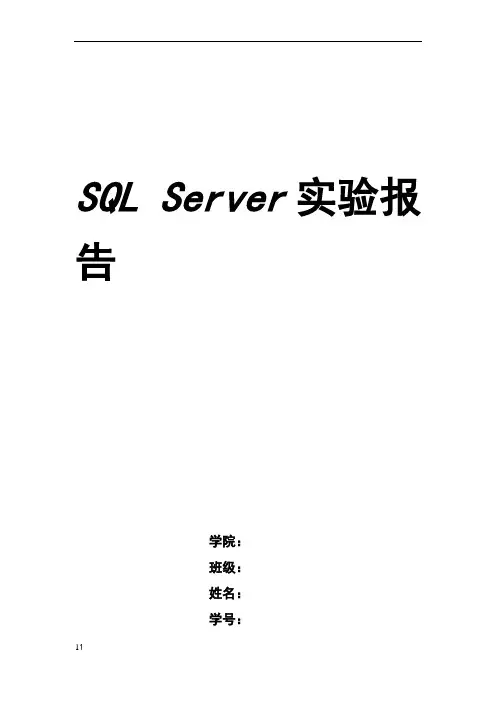
SQL Server实验报告学院:班级:姓名:学号:实验1 SQL Server 2005 环境1、目的与要求(1)掌握SQL Server Management Studio 对象资源管理器的使用方法;(2)掌握SQL Server Management Studio查询分析器的使用方法;(3)对数据库及其对象有一个基本了解。
2、实验准备(4)了解SQL Server 2005各种版本安装的软、硬件要求;(5)了解SQL Server 2005支持的身份验证模式;(6)对数据库、表及其他数据库对象有一个基本的了解。
3、实验内容(1)SQL Server 2005 的安装。
检查软、硬件配置是否达到SQL Server 2005的安装要求,熟悉SQL Server 2005的安装方法。
(2)对象资源管理器的使用。
①进入SQL Server Management Studio。
从“开始”中选择“程序”,再选择“Microsoft SQL Server 2005”单击进入,打开“连接到服务器”窗口,如图所示。
在此窗口中使用系统默认设置连接服务器,单击“连接”,系统显示“SQL Server Management Studio”窗口。
②了解系统数据库和数据库的对象。
在SQL Server 2005安装后,系统生成4个数据库:master、model、msdb和tempdb。
在对象资源管理器中右边显示的是4个系统数据库,如图所示。
选择系统数据库master,观察SQL Server 2005对象资源管理器中数据库对象的组织方式。
其中,表、视图在“数据库”节点下,储存过程、触发器、函数、类型、默认值、规则等在“可编辑性”中,用户、角色、架构等在“安全性”中。
③试试不同数据库对象的操作方法。
展开系统数据库“master”,选择“”,单击右键。
④认识表的结构。
展开图表,查看其各列。
(3)查询分析器的使用。
(4)了解SQL Server ManagementStudio中其他窗口的使用方法。
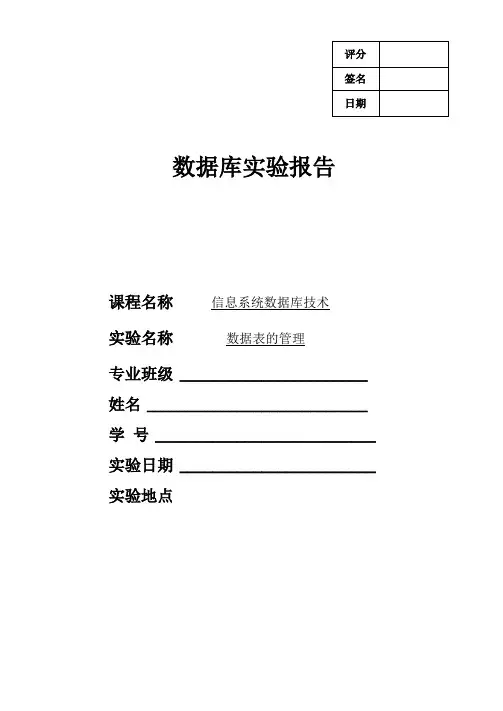
数据库实验报告课程名称信息系统数据库技术实验名称数据表的管理专业班级 _______________________ 姓名___________________________ 学号___________________________ 实验日期 ________________________ 实验地点2012—2013 学年度第一学期一、实验目的1、掌握 Microsoft SQL Server 2005 Express Edition 的安装过程2、熟悉SQL Server 2005 Express Edition的基本菜单功能,界面。
3、掌握SQL Server 2005的启动、服务器注册等功能。
二、实验内容1、数据库的创建2、数据库的修改3、数据的导入4、数据的导出5、数据库的分离三、实验环境Windows XP 操作系统,Microsoft SQL Server 2005 Express Edition。
四、相关知识1、数据库命令规则取决于数据库兼容的级别,而数据库级别可以用存储过程sp_helpdb 来查询。
注意:其一由于在T-SQL中,“@”表示局部变量,“@@”表示全局变量,“##" 表示全局临时对象,所以不建议用这些符号作为数据库名称的开头;其二虽然在SQL Server 2005中,保留字区分大小写,但也不建议用改过大小写的保留字作为数据库名。
2、数据库文件:每个SQL Server 2005的数据库至少包含二个文件:一个数据文件(.mdf) 和一个日志文件(.ldf)。
3、数据库的创建命令:CREATE DATABASE4、数据库的修改命令:ALTER DATABASE只有数据库管到员或具有CREATE DATABASE权限的数据库所有者才有权执行 ATER DATABASE语句。
在实际操作中,ALTER DATABASE 一次只能修改一种参数5、数据库的删除命令:DROP DATABASE6、数据库的分离命令:SP_DETACH_DB 'filename'7、数据库的附加命令:CREATE DATABASE-FOR ATTACH8、数据的导入是指从其他数据源中把数据复制到SQL Server数据库中。
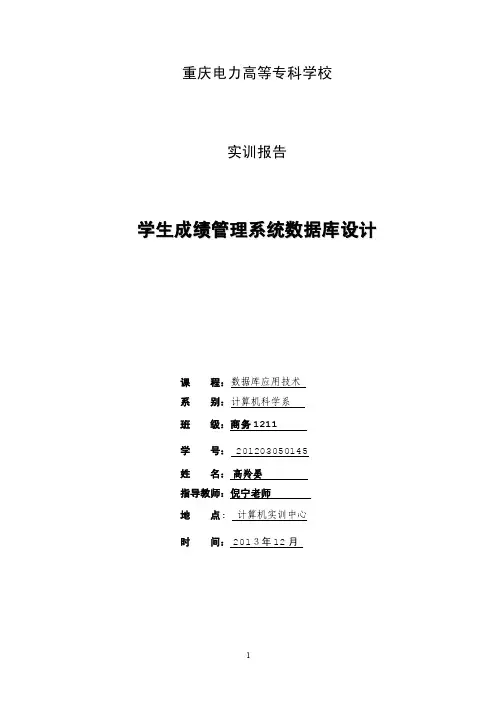
重庆电力高等专科学校实训报告学生成绩管理系统数据库设计课程:数据库应用技术系别:计算机科学系班级:商务1211学号: *************名:***指导教师:倪宁老师地点: 计算机实训中心时间:2013年12月目录一、系统设计 (1)1. 题目名称:学生成绩管理系统数据库设计 (1)2. 题目描述 (1)二、数据库设计2.系统及模块设计 (1)3.数据库概念结构设计 (2)4. 数据库逻辑结构设计(数据模型) (5)5.各实体的关系模式 (6)6.创建数据库(物理设计) (7)7.在数据库中创建数据表及各表创建约束 (9)8.创建关系图 (11)9.创建临时表练习 (12)10.数据更新操作 (15)三、数据库系统的查询设计 (17)1. 简单查询(单表查询) (17)2. 连接查询/汇总查询 (28)四、相关问题 (41)1. 创建数据库的方法及参数说明 (42)1) 写出如何导入数据的方法 ? (42)2)采用了哪些方法向数据表添加数据? (43)2. 各表的结构截屏 (44)4. 为哪些表的哪些列设置了检查约束、默认值 (46)五、设计总结 (47)1. 题目名称:学生成绩管理系统数据库设计《学生成绩管理系统》系统模型及数据库设计2. 题目描述:利用SQL server2005创建一个《学生成绩管理系统》数据库,对学校各系部的学生成绩实现有效管理,该系统应具有如下功能:1.数据库中系部表、专业表、班级表、学生表、教师表、成绩表、授课表、教材表的增加、删除、保存、检索,浏览。
2.按班进行学生个人信息的增加、删除、保存、检索,浏览。
3.按班、按学期进行学生成绩的增加、删除、保存、检索,浏览。
4.查询分析功能(1)按班进行学生档案信息的查询分析。
(能对各字段分别进行)(2)按系进行学生档案信息的查询分析。
(能对各字段分别进行)(3)能实现系、班学生的特殊信息查询(男、女生数量,或生源统计、模糊查询等)(4)能查询出某班、某学生、某学期、某门课程的成绩(5)统计各班:不及格、及格的学生人数,并能显示出这些学生的名单。
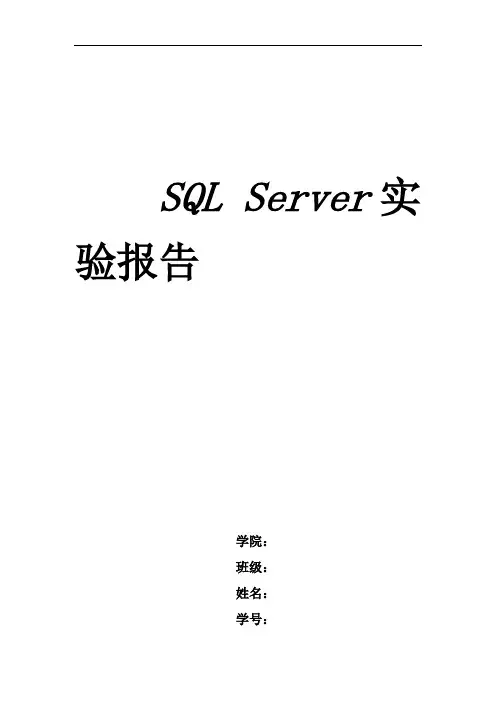
SQL Server实验报告学院:班级:姓名:学号:实验1 SQL Server 2005 环境1、目的与要求(1)掌握SQL Server Management Studio 对象资源管理器的使用方法;(2)掌握SQL Server Management Studio查询分析器的使用方法;(3)对数据库及其对象有一个基本了解。
2、实验准备(4)了解SQL Server 2005各种版本安装的软、硬件要求;(5)了解SQL Server 2005支持的身份验证模式;(6)对数据库、表及其他数据库对象有一个基本的了解。
3、实验内容(1)SQL Server 2005 的安装。
检查软、硬件配置是否达到SQL Server 2005的安装要求,熟悉SQL Server 2005的安装方法。
(2)对象资源管理器的使用。
①进入SQL Server Management Studio。
从“开始”中选择“程序”,再选择“Microsoft SQL Server 2005”单击进入,打开“连接到服务器”窗口,如图所示。
在此窗口中使用系统默认设置连接服务器,单击“连接”,系统显示“SQL Server Management Studio”窗口。
②了解系统数据库和数据库的对象。
在SQL Server 2005安装后,系统生成4个数据库:master、model、msdb和tempdb。
在对象资源管理器中右边显示的是4个系统数据库,如图所示。
选择系统数据库master,观察SQL Server 2005对象资源管理器中数据库对象的组织方式。
其中,表、视图在“数据库”节点下,储存过程、触发器、函数、类型、默认值、规则等在“可编辑性”中,用户、角色、架构等在“安全性”中。
③试试不同数据库对象的操作方法。
展开系统数据库“master”,选择“”,单击右键。
④认识表的结构。
展开图表,查看其各列。
(3)查询分析器的使用。
(4)了解SQL ServerManagement Studio中其他窗口的使用方法。
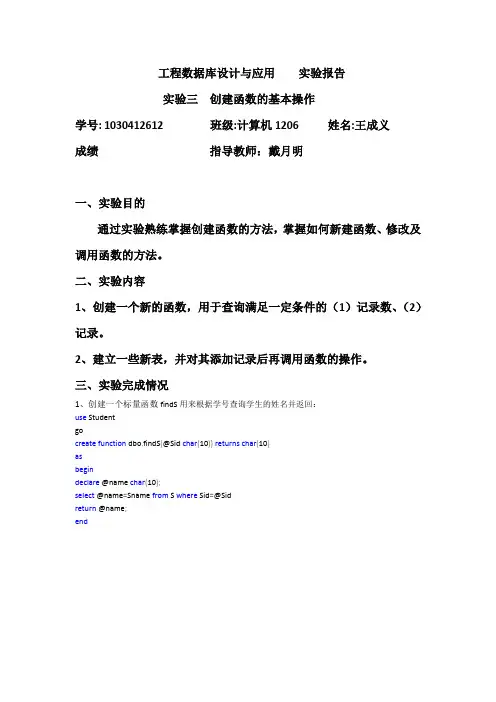
工程数据库设计与应用实验报告实验三创建函数的基本操作学号: 1030412612 班级:计算机1206 姓名:王成义成绩指导教师:戴月明一、实验目的通过实验熟练掌握创建函数的方法,掌握如何新建函数、修改及调用函数的方法。
二、实验内容1、创建一个新的函数,用于查询满足一定条件的(1)记录数、(2)记录。
2、建立一些新表,并对其添加记录后再调用函数的操作。
三、实验完成情况1、创建一个标量函数findS用来根据学号查询学生的姓名并返回:use Studentgocreatefunction dbo.findS(@Sid char(10))returnschar(10)asbegindeclare @name char(10);select @name=Sname from S where Sid=@Sidreturn @name;end(图1)(图2)2、创建一个表值函数findSinfo用来查询学号在某一区间的学生的记录:use Studentgoif(object_id(N'dbo.findSinfo',N'IF')isnotnull)dropfunction dbo.findSinfo;gocreatefunction dbo.findSinfo(@startSid char(10),@endSid char(10))returnstable asreturn(select Sid,Sname,Ssex from S where Sid between @startSid and @endSid);(图3)该区间内学生的记录数为:(图4)四、心得体会通过此次试验,我学会了如何创建函数,并掌握了如何对函数进行新建、修改、调用。
同时对存储过程和函数的异同有了比较深刻的理解。
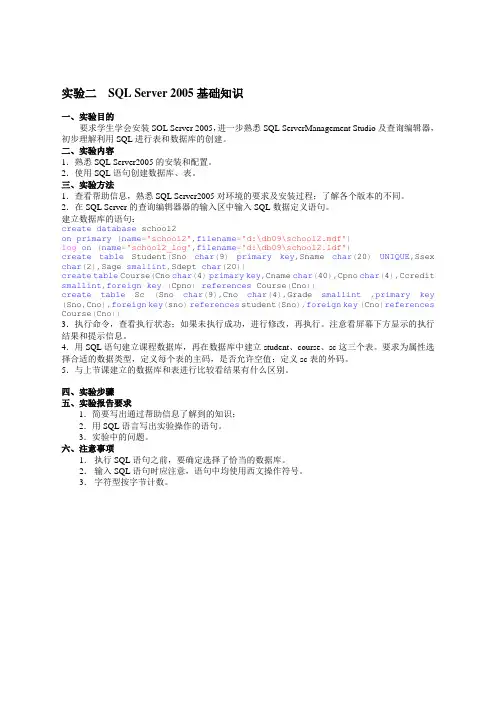
实验二SQL Server 2005基础知识一、实验目的要求学生学会安装SOL Server 2005,进一步熟悉SQL ServerManagement Studio及查询编辑器,初步理解利用SQL进行表和数据库的创建。
二、实验内容1.熟悉SQL Server2005的安装和配置。
2.使用SQL语句创建数据库、表。
三、实验方法1.查看帮助信息,熟悉SQL Server2005对环境的要求及安装过程;了解各个版本的不同。
2.在SQL Server的查询编辑器器的输入区中输入SQL数据定义语句。
建立数据库的语句:create database school2on primary(name='school2',filename='d:\db09\school2.mdf')log on(name='school2_log',filename='d:\db09\school2.ldf')create table Student(Sno char(9)primary key,Sname char(20)UNIQUE,Ssex char(2),Sage smallint,Sdept char(20))create table Course(Cno char(4)primary key,Cname char(40),Cpno char(4),Ccredit smallint,foreign key(Cpno)references Course(Cno))create table Sc (Sno char(9),Cno char(4),Grade smallint,primary key (Sno,Cno),foreign key(sno)references student(Sno),foreign key(Cno)references Course(Cno))3.执行命令,查看执行状态;如果未执行成功,进行修改,再执行。
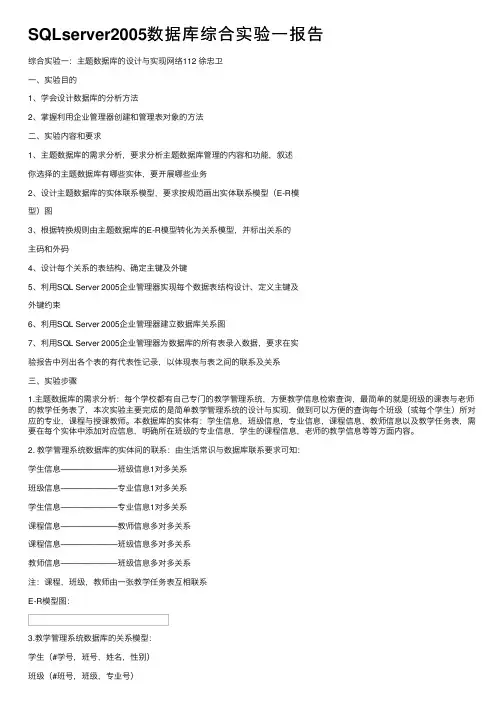
SQLserver2005数据库综合实验⼀报告综合实验⼀:主题数据库的设计与实现⽹络112 徐忠卫⼀、实验⽬的1、学会设计数据库的分析⽅法2、掌握利⽤企业管理器创建和管理表对象的⽅法⼆、实验内容和要求1、主题数据库的需求分析,要求分析主题数据库管理的内容和功能,叙述你选择的主题数据库有哪些实体,要开展哪些业务2、设计主题数据库的实体联系模型,要求按规范画出实体联系模型(E-R模型)图3、根据转换规则由主题数据库的E-R模型转化为关系模型,并标出关系的主码和外码4、设计每个关系的表结构、确定主键及外键5、利⽤SQL Server 2005企业管理器实现每个数据表结构设计、定义主键及外键约束6、利⽤SQL Server 2005企业管理器建⽴数据库关系图7、利⽤SQL Server 2005企业管理器为数据库的所有表录⼊数据,要求在实验报告中列出各个表的有代表性记录,以体现表与表之间的联系及关系三、实验步骤1.主题数据库的需求分析:每个学校都有⾃⼰专门的教学管理系统,⽅便教学信息检索查询,最简单的就是班级的课表与⽼师的教学任务表了,本次实验主要完成的是简单教学管理系统的设计与实现,做到可以⽅便的查询每个班级(或每个学⽣)所对应的专业,课程与授课教师。
本数据库的实体有:学⽣信息,班级信息,专业信息,课程信息,教师信息以及教学任务表,需要在每个实体中添加对应信息,明确所在班级的专业信息,学⽣的课程信息,⽼师的教学信息等等⽅⾯内容。
2. 教学管理系统数据库的实体间的联系:由⽣活常识与数据库联系要求可知:学⽣信息———————班级信息1对多关系班级信息———————专业信息1对多关系学⽣信息———————专业信息1对多关系课程信息———————教师信息多对多关系课程信息———————班级信息多对多关系教师信息———————班级信息多对多关系注:课程,班级,教师由⼀张教学任务表互相联系E-R模型图:3.教学管理系统数据库的关系模型:学⽣(#学号,班号,姓名,性别)班级(#班号,班级,专业号)专业(#专业号,专业)课程(#课程号,课程)教师(#教师号,教师名)教学任务表4.教学管理系统数据库的表结构:表1-1学⽣信息表学号姓名性别班号其中学号为主键,班号为外键。
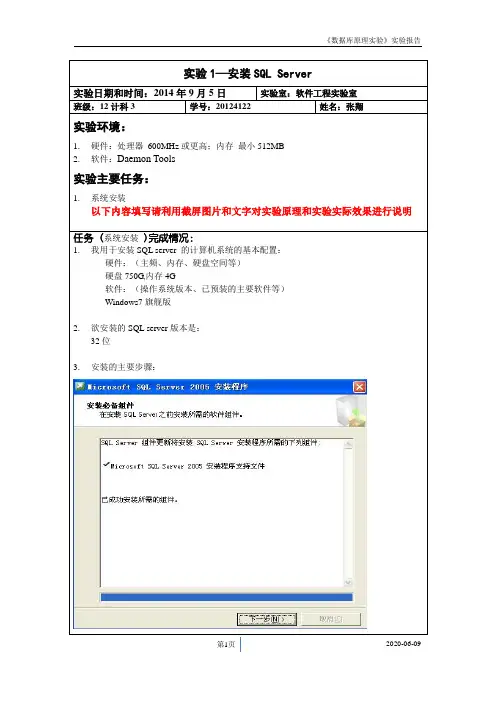
要求:
1.文件格式要求:
将实验成果放入一个文件夹中,文件夹以“学号姓名班级_S1”为文件名。
其中,S1表示这是实验1的报告,S大写,以后的实验报告以类似方法编号顺延,注意:你的学号放在姓名前。
文件夹的内容一般包括:本实验报告、分离后的数据库、如有查询代码(.sql文件)和其它文件也一并放入。
本次实验提交报告文档即可。
注意:所有文件保存后关闭,然后再打包成RAR文件提交到我邮箱dah1225@。
打包时先关闭被打包的文件,以免提交的内容丢失或打不开。
2.时间:一周内完成,不超过两周。
3.报告格式和内容要求:
a. 内容和格式整齐。
大标题采用黑体四号字加粗,小标题采用小四号字加粗。
正
文采用五号宋体,单倍行距。
b. 贴图时请剪裁到适当大小,要保证打印时可以看清,但也不要太大以免“越界”。
c. 不要在报告中写与实验内容无关的话,内容要有条理、完整、并能突出重点,
要将遇到的主要问题说明。
4.主动查阅资料,坚持自己亲手完成实验,弄清每个步骤和相关原理。
《数据库设计与实现(SQL)实训》报告(2011-2012学年第一学期)二〇一一年十二月三十日实训项目:教学管理系统数据库设计一、实训目的和要求1、通过实训掌握本学期所学数据库开发的相关知识;2、掌握数据库、数据表的创建及修改;3、掌握基本查询、连接查询、嵌套查询的使用;4、掌握变量的定义、函数的使用和简单程序设计;5、掌握索引、视图、存储过程和触发器的创建;6、掌握数据库的维护及帐户的创建。
二、实训内容为了有效的管理资源,并方便的完成教学信息检索操作,很多学校都有自己的教学管理系统,本次实训主要完成一个基于实际需求的教学管理系统的设计,主要完成后台数据库部分的内容。
包括学生表、教师表、授课任务表、课程表、选课表的设计与数据输入,外键关系的建立,课程、成绩等信息的查询操作。
四、实训步骤实训项目一数据库、数据表的创建及修改■任务一、创建一个名为教学管理的数据库,数据文件存放在“D:\教学管理”路径下。
它由5MB主要数据文件(教学管理1.mdf和1MB日志文件(教学管理_log.ldf)组成。
并且主要数据文件以2MB 增长速度增长,其最大数据文件大小为15MB,事物日志文件以1MB增长速度增长,其最大数据文件大小为10MB。
)启动SQL Server 2005,单击“新建查询”,在弹出窗口中输入如下语句:create database 教学管理on(name=教学管理1,filename='c:\教学管理1.mdf',size=5,maxsize=15,filegrowth=2)log on(name=教学管理_log,filename='c:\教学管理_log.ldf',size=1,maxsize=10,filegrowth=1)■任务二、为教学管理数据库增加一个次要数据文件(教学管理2.ndf),该文件大小为4MB,以10%增长速度增长,最大增长到10 MB启动SQL Server 2005,单击“新建查询”,在弹出窗口中输入如下语句:alter database 教学管理add file(name=教学管理,filename='c:\教学管理2.ndf',size=4,maxsize=10,filegrowth=10%)■任务三、将“教学管理”数据库中主要数据文件“教学管理1.mdf”大小扩充为20 MB。
实验一:安装并配置SQL Server 2005实验一:内容一实验实验内容1.查看预安装信息目标使学生能查找安装前需要查看的信息源。
准备确保正在运行虚拟机,且以Student身份登录。
如果未启动虚拟机,请执行下列步骤:1.关闭其他正在运行的虚拟机。
2.启动该虚拟机。
3.在“登录到Windows”对话框中,通过使用用户名Student 及密码Pa$$w0rd 完成该登录过程。
查看预安装信息执行此过程找到在安装前应该查看的信息源。
1.依次单击“开始”、“我的电脑”,然后双击“E: 盘”。
2.如果没有自动显示SQL Server 2005 安装的起始页,则双击Default.html。
3.在“Internet 资源管理器”中单击“查看硬件和软件要求”以将其打开。
4.查看要求文档。
5.关闭“Internet 资源管理器”。
6.单击“退出”以关闭SQL Server 安装的起始页,然后关闭“我的电脑”。
2.管理已安装组件目标使学生能添加或删除SQL Server 组件。
准备确保正在运行虚拟机,且以Student身份登录。
管理已安装组件执行以下步骤来管理已安装组件。
注意,你必须取消此过程以阻止删除本课程后续部分中会用到的组件。
1.在“控制面板”中,单击“添加/删除程序”。
2.选择Microsoft SQL Server 2005。
3.单击“更改”。
4.选择“工作站组件”。
5.单击“下一步”。
6.在“欢迎使用Microsoft SQL Server 安装向导”页面上,单击“下一步”。
7.在“系统配置检查”页面上,单击“下一步”。
8.在“更改或删除实例”页面上,单击“更改已安装组件”。
9.展开“文档、示例和示例数据库”。
10.单击“示例代码和应用程序”。
11.单击“整个功能将不可用”。
12.单击“取消”。
13.单击“是”。
14.单击“完成”。
3.配置外围应用简介在此演示中,将了解到如何使用“外围应用配置器”工具来保障系统安全。
数据库上机实验报告实验一数据库实验1.1 创建数据库实验目的:1、使用交互方法创建数据库2、使用Transact-SQL创建数据库3、指定参数创建数据库4、查看数据库属性实验内容1、交互创建数据库:(1)数据库名称为:jxsk;(2)查看数据库属性;(3)修改数据库参数:把数据库jxsk文件增长参数设置为4MB,文件大小参数设置为100MB。
2、使用Transact-SQL指定参数创建数据库(1)创建数据库,其名称为testbase1,包括:①数据文件名为testbase1_dat.mdf,存储在“E:\张小山数据库”文件夹。
②事物日志文件名为testbase1_log.ldf,存储在“E:\张小山数据库”文件夹。
(2)创建数据库,名称为:testbase2,其中包括:数据文件:主文件组PRIMARY 包括文件testbase2_prim_sub1_dat、testbase2_prim_sub2_dat;次文件组Grouptest1包括文件testbase2_group1_sub2_dat、testbase2_group1_sub2_dat;次文件组Grouptest2包括文件testbase2_group2_sub1_dat、testbase_group2_sub2_dat。
所有数据文件都存储在“E:\张小山数据库”文件夹,大小都是500MB。
事物日志。
文件名为testbase2_log.ldf,存储在“E:\张小山数据库”文件夹,文件大小初始为20MB,增长量20MB,最大500MB。
实验结果实验1.2 分离数据库实验目的1、交互式分离数据库2、使用系统存储过程分离数据库实验内容1、交互式分离数据库2、使用系统存储过程分离数据库实验结果实验1.3 数据库文件备份实验目的掌握数据库物理文件的复制方法掌握使用“SQL Server 配置管理器”,停止数据库服务实验内容复制数据库testbase1物理文件到移动硬盘或其他文件夹。
目录一、实践题目 (2)二、实践目标 (2)1. 知识目标 (2)2. 能力与技能目标 (2)3. 素质目标 (2)三、实践内容与结果 (2)1.系统实现功能: (2)(1)数据录入功能 (2)(2)数据查询功能 (2)2.数据库概念设计 (3)3. 数据库逻辑设计 (5)4.数据库与数据表设计 (6)(1)数据库与数据表设计 (6)(2)创建数据表 (10)(3) 数据完整性设计 (12)5.关系图的建立 (12)6.简单查询 (15)7.插入数据 (16)8.删除数据 (18)9.视图、触发器和存储过程设计 (19)10.数据库的备份 (24)11.还原数据库 (26)12. 数据的导入与导出 (28)四、实践小结 (34)SQL数据库实践报告一、实践题目学生管理系统二、实践目标实践目标具体分为:1. 知识目标·掌握数据库基本原理,理解关系数据库的设计方法、设计思路。
·初步掌握一种关系数据库语言,例如SQL Server。
2. 能力与技能目标通过本实践,学生应能掌握:·SQL Server 2005的操作与使用。
·数据库的概念设计与逻辑设计·数据库的建立与管理、数据表的建立与操作等。
·SQL查询语言的使用与编程。
·设计和开发一个数据库应用系统的数据库设计部分。
·学会编写实践报告3. 素质目标·质量意识:重视质量,意识到质量的企业生存的前提和保障。
·工程规范意识:工作中严格遵守工程规范,不以个人的好恶任意操作。
·团队精神:具有合作精神、协调工作能力和组织管理能力。
·较强的自我知识技术更新能力:快速跟踪数据库系统软件的新技术及市场应用动态。
三、实践内容与结果1.系统实现功能:(1)数据录入功能在本系统中提供学生信息登记功能。
可以录入学生的学号,姓名,性别,出生日期,班级编号,家庭住址,联系电话,入校时间等信息。
实验 __1__【实验名称】数据库的创建与管理【目的与要求】1、掌握用Management Studio和T-SQL语句创建数据库的方法2、掌握修改数据库、数据库更名的方法3、掌握删除数据库的方法4、掌握分离与附加数据库的方法【实验内容】1、在Management Studio中创建一个数据库,具体要求如下:1)数据库名称为Test1。
2)主要数据文件:逻辑文件名为Test1Data1,物理文件名为Test1Data1.mdf,初始容量为3M,最大容量为10m,增幅为1m 3)次要数据文件:逻辑文件名为Test1Data2,物理文件名为Test1Data2.ndf,初始容量为3M,最大容量为10m,增幅为1m 4)事务日志文件:逻辑文件名为Test1Log1,物理文件名为Test1Log1.ldf,初始容量为3M,最大容量为5m,增幅为512kb2、用T-SQL语句创建一个数据库Test2,要求和1相同。
3、在Management Studio中修改test2数据库1)主要数据文件的容量为2M,最大容量20m,增幅为2M2)事务日志文件的容量为1M,最大容量10m,增幅为1M 5.删除数据库1)在Management Studio中删除new_test1数据库2)用T-SQL语句删除test2数据库6.下载示例数据库student,用Management Studio附件到本机上。
【操作步骤】1.单击“开始”,指向“所有程序”,指向“Microsoft SQL Server 2005”,然后单击“SQL ServerManagement Studio”,然后单击“连接”,“连接到服务器。
在“对象资源管理器”中,右键单击“数据库”,单击“新建数据库”。
在“新建数据库”对话框中,输入数据库名称Test1,输入主要数据文件逻辑名Test1Data1,初始大小3M,单击“自动增长”列的省略号按钮(...),设置最大容量10m,增幅1m,接着用相同的方法设置次要数据文件和事务日志文件的参数,单击“确定”完成数据库的创建。
成都东软信息技术职业学院实验报告课程名称__数据库原理与应用_指导教师__ __李姗 _____系别___ 计科系_______年级专业_ 10 软件测试 _ 班级__ X 班__ ____学号___xxxxxxxxx _ _姓名_________ ____2011 年月实验报告撰写说明1.实验名称:与实验指导书中的实验名称一致。
2.目的与要求:目的要明确,抓住重点,符合实验指导书中的要求。
3.实验内容:简要描述实验方案的具体实施,包括实验过程中的记录、数据和相应的分析。
对于操作型实验,要写明依据何种原理、操作方法进行实验,要写明需要经过哪几个步骤来实现其操作。
对于设计型和综合型实验,在上述内容基础上还应该画出流程图、设计思路和设计方法,再配以相应的文字说明。
4.分析与思考:简要分析实验的内容和结果,对实验中所应用的知识进行总结。
5. 附件:实验中的源代码可打印后附加在实验报告后面。
6.实验成绩:按优、良、中、及格、不及格五个等级评定实验报告成绩。
每次实验报告都要评定成绩,实验报告成绩记入学生的平时成绩。
实验 __1__【实验名称】数据库的创建与管理【目的与要求】1、掌握用Management Studio和T-SQL语句创建数据库的方法2、掌握修改数据库、数据库更名的方法3、掌握删除数据库的方法4、掌握分离与附加数据库的方法【实验内容】1、在Management Studio中创建一个数据库,具体要求如下:1)数据库名称为Test1。
2)主要数据文件:逻辑文件名为Test1Data1,物理文件名为Test1Data1.mdf,初始容量为3M,最大容量为10m,增幅为1m 3)次要数据文件:逻辑文件名为Test1Data2,物理文件名为Test1Data2.ndf,初始容量为3M,最大容量为10m,增幅为1m 4)事务日志文件:逻辑文件名为Test1Log1,物理文件名为Test1Log1.ldf,初始容量为3M,最大容量为5m,增幅为512kb2、用T-SQL语句创建一个数据库Test2,要求和1相同。
3、在Management Studio中修改test2数据库1)主要数据文件的容量为2M,最大容量20m,增幅为2M2)事务日志文件的容量为1M,最大容量10m,增幅为1M 4.删除数据库1)在Management Studio中删除new_test1数据库2)用T-SQL语句删除test2数据库【操作步骤】1.单击“开始”,指向“所有程序”,指向“Microsoft SQL Server 2005”,然后单击“SQL ServerManagement Studio”,然后单击“连接”,“连接到服务器。
在“对象资源管理器”中,右键单击“数据库”,单击“新建数据库”。
在“新建数据库”对话框中,输入数据库名称Test1,输入主要数据文件逻辑名Test1Data1,初始大小3M,单击“自动增长”列的省略号按钮(...),设置最大容量10m,增幅1m,接着用相同的方法设置次要数据文件和事务日志文件的参数,单击“确定”完成数据库的创建。
3.在“对象资源管理器”中,选中数据库Test2,点右键,选择“属性”,打开Test2的属性对话框,按照实验内容3的要求进行修改,修改完成后点击“确定”。
5.1)在数据库test1节点上单击鼠标右键,单击“删除”6.在数据库节点上单击鼠标右键,单击“附加”。
出现“附加数据库”对话框,单击“添加”按钮,出现“定位数据库文件”对话框,找到student数据库主数据文件的位置并选择,点击确定,完成附加。
【分析与思考】1.数据库文件有那些类型,各有什么功能?2.常见的数据库对象有那些?【附录:源代码】2.4。
5.2)实验 __2__【实验名称】表的创建与管理【目的与要求】1.掌握利用SQL Server Management Studio和SQL语句创建、修改与删除表的方法。
2.掌握创建和删除约束的方法。
3.掌握INSERT、UPDATE、DELETE语句的使用方法。
【实验内容】1.利用SQL Server Management Studio和T-SQL创建表。
(具体的表内容参照附录)2.输入数据:1)使用insert命令向student表中输入自己的信息。
2)使用insert命令向course表中输入你本学期所学的一门课程的信息。
3)将张三的性别改为女4)删除出生日期在1986年的学生记录3.表的删除:使用drop语句删除score表【操作步骤】1.单击“开始”,指向“所有程序”,指向“Microsoft SQL Server 2005”,然后单击“SQL Server Management Studio”,在“连接到服务器”对话框中单击“连接”。
2.在对象资源管理器中,展开要创建表的“数据库”,选择“表”节点,右键单击,在弹出的菜单中选择“新建表”,打开表设计器。
3.按照实验的要求输入列名,指定数据类型,并设定约束。
4.设定完成后,单击“保存”,输入表的名字。
然后单击“确定”。
5.单击工具栏上的“新建查询”按钮,在新的空白查询窗口中,键入创建表的Transact-SQL 代码(将代码写在附录处),单击工具栏上的“执行”按钮完成表的创建。
6.继续键入修改表的Transact-SQL 代码(将代码写在附录处),单击工具栏上的“执行”按钮完成表的修改。
7.继续键入insert/update/delete语句,将要求的内容输入到表中(将代码写在附录处),单击工具栏上的“执行”按钮完成数据输入。
8.继续键入删除表的Transact-SQL 代码(将代码写在附录处),单击工具栏上的“执行”按钮完成表的删除。
【分析与思考】1.SQL Server 2005给我们提供了哪些常见的数据类型?请列出5个。
2.数据完整性的含义是什么?(第四章)3.数据完整性分为哪几类?【附录:源代码】(注明:保存的代码需要提交到ftp上。
提交方法:以windows浏览器方式打开ftp://,选择登录,输入用户名student,密码student (可以选择保存密码),--步骤5代码:--步骤6代码:--步骤7代码:--步骤8代码:附录:创建表的具体要求创建名为student的表,该表要求如下:实验 __3__【实验名称】数据查询【目的与要求】1.了解查询的概念和方法;2.掌握SELECT语句在单表查询中的应用;3.掌握复杂查询的使用方法;【实验内容】一、单表查询--查询全体学生的学号,姓名,所在系--查询年龄在20-25岁之间的学生的姓名,系别,年龄--查询不在信息系,数学系,也不在软件工程系的学生的姓名和性别--查询姓名中第2个字为阳字的学生的姓名和学号--查询选修了3号课程的学生的学号,成绩,查询结果按分数的绛序排列--查询选修了课程的学生人数二、多表查询--查询每个学生以及选修课程的情况--查询选修了2号课程且成绩在90分以上的所有学生--查询每个学生的学号,姓名,选修的课程名和成绩--查询所有选修了1号课程的学生姓名【操作步骤】一.1)打开查询分析器,从××表中分别检索出××信息2)使用××关键字:分别从×中检索出×的信息。
【分析与思考】【附录:源代码】给出T-SQL代码(附加排版后文档及表格的打印稿。
)实 验 __4__【实验名称】•存储过程综合实验【目的与要求】• 1.掌握存储过程的概念和类型• 2. 掌握存储过程的创建、执行、修改和删除操作【实验内容】数据库设计如下(实验二创建):1. 创建一个显示所有课程信息的存储过程2. 创建通过课程号查询课程信息的存储过程3. 创建一个删除指定课程的存储过程4. 创建一个添加课程的存储过程5. 创建一个修改课程信息的存储过程6. 创建一个完成乘法运算的存储过程【分析与思考】• 1.存储过程的优点• 2.带参存储过程的调用【附录:源代码】(附加排版后文档的打印稿。
)实验 __5(选做)__【实验名称】数据库的备份与恢复【目的与要求】•1.掌握使用management studio和SQL语句两种方法备份和恢复数据库。
•2.掌握数据库的分离和附加操作。
•3.掌握使用management studio进行数据的导入和导出的方法。
【实验内容】• 1. 使用management studio对XSGL数据库进行一次完全数据库备份。
• 2. 删除XSGL数据库,利用上题的备份进行恢复。
• 3. 将XSGL数据库分离,然后将XSGL的数据文件和日志文件移动到硬盘的其它位置,再将其附加到SQL Server 2005中。
• 4. 将ftp下的“示例数据库”文件夹下载到本机,然后将其中的数据库附加到SQL Server 2005中去。
• 5. 将Salescopy数据库中的所有表导出到Excel文件中。
• 6. 将Salescopy数据库中的所有表导出到文本文件中【操作步骤】•1.利用management studio完全备份(1)展开“数据库” 右击需要备份的数据库,选择“所有任务”子菜单,然后单击“备份数据库”,打开“SQL Server 备份”对话框(2)在“名称”框内,输入备份名称。
(3)在“备份”选项下单击“数据库—完全”。
(4)在“目的”选项下,指定备份存放的位置。
单击“添加”可以添加备份设备(5)单击“确定”按钮,立即执行备份操作。
• 3. 利用management studio进行恢复。
• 4. 利用management studio进行分离和还原数据库。
• 5. 利用management studio进行数据的导入和导出。
【分析与思考】•1.为什么要进行备份?• 2. 备份分为哪些类型,它们之间有什么区别?【附录:源代码】给出T-SQL代码(附加排版后文档及表格的打印稿。
)。